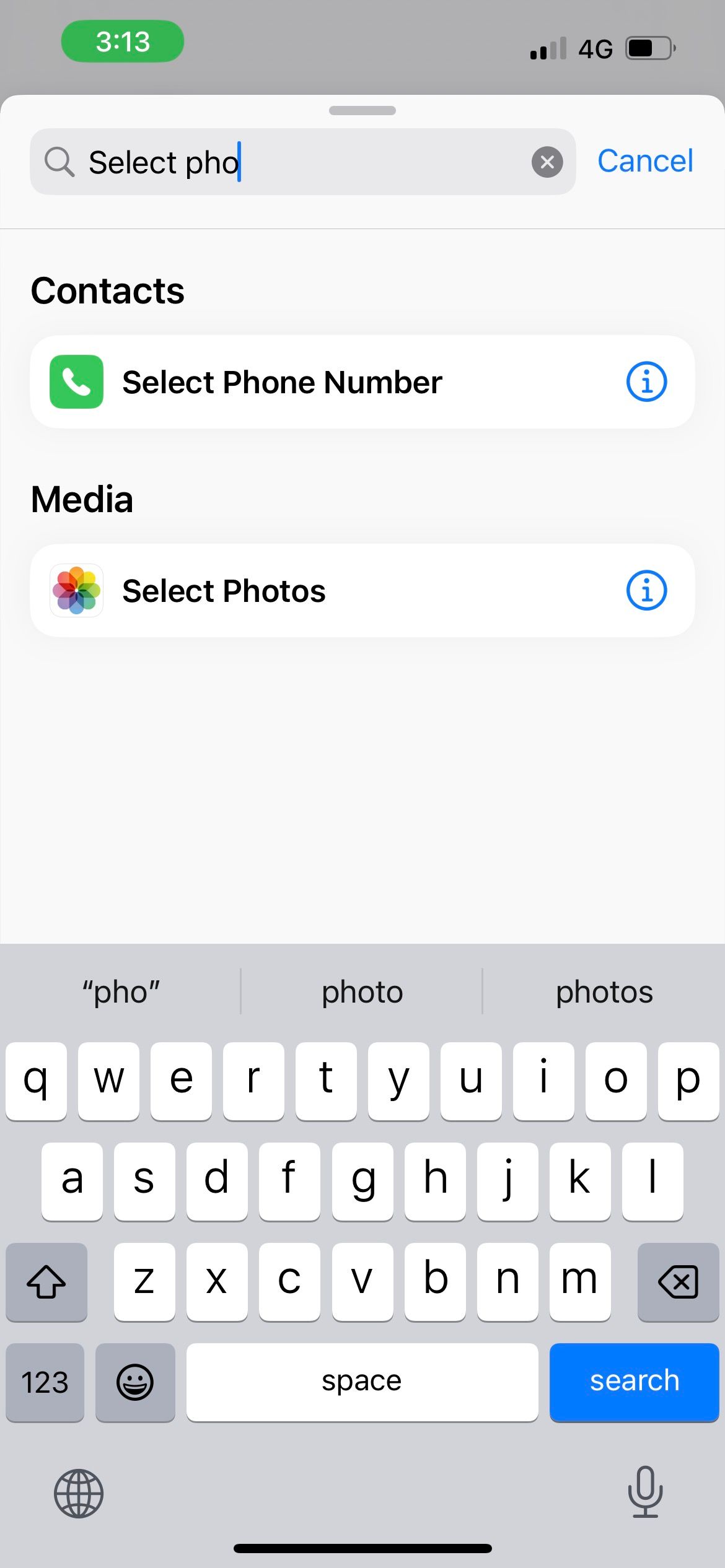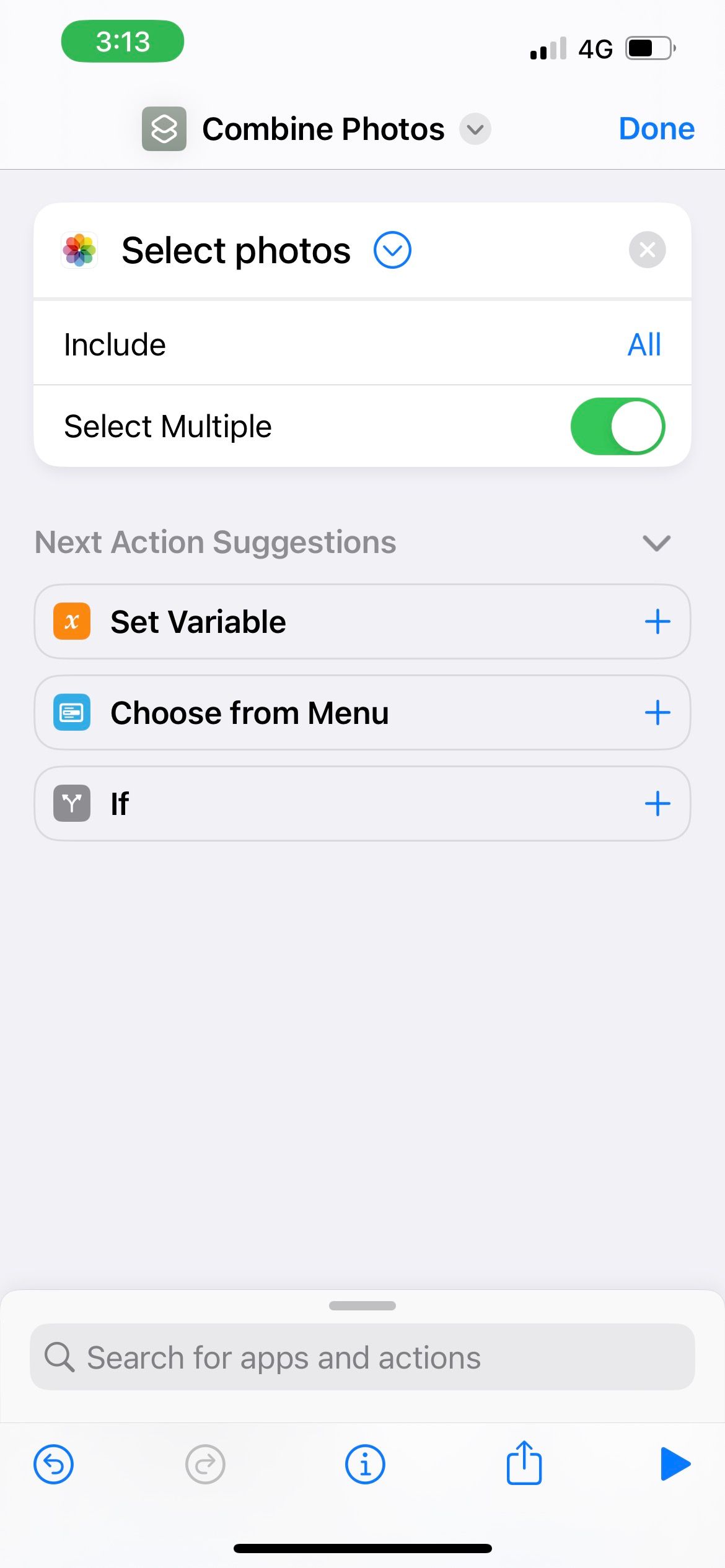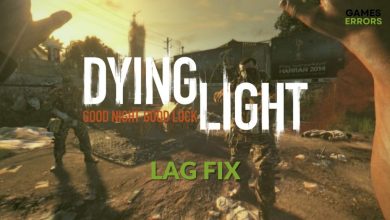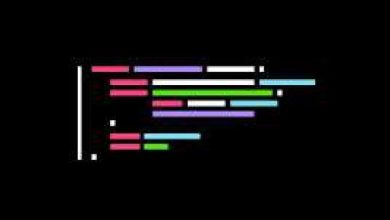.
Executar tarefas básicas de edição de fotos sempre foi fácil no iPhone, e isso inclui combinar suas fotos. Acontece que existem várias maneiras de combinar fotos em um iPhone.
A seguir, mostraremos algumas maneiras de juntar duas fotos em seu iPhone ou iPad.
Como combinar fotos em um iPhone usando layout
Uma das melhores maneiras de colocar fotos lado a lado em um iPhone é usando o aplicativo gratuito Layout, que é um dos melhores aplicativos de colagem de fotos porque a interface do usuário é limpa, simples e fácil de usar. O layout vem dos desenvolvedores do Instagram e oferece várias maneiras de combinar fotos no seu iPhone.
Download: Esquema (Gratuito)
Como usar o layout para juntar duas fotos no seu iPhone
Depois de instalar o Layout da App Store, siga estas etapas simples para combinar suas fotos:
- Na tela principal do aplicativo, toque nas fotos que deseja combinar em uma única imagem.
- Assim que você começa a tocar nas fotos, o Layout exibe várias composições na parte superior. Selecione o layout de sua preferência: lado a lado ou superior e inferior.
- O layout selecionado será aberto no modo de tela cheia. Se desejar, use as ferramentas fornecidas na parte inferior da tela para editar sua foto. Você pode espelhar ou inverter a imagem e adicionar uma borda branca entre as imagens.
- Toque em Salvar no canto superior direito para salvar sua foto combinada. Layout salva sua foto no Fotos aplicativo.
- Toque em Feito para fechar o modo de edição no Layout.
Como combinar fotos usando atalhos em um iPhone
O primeiro método, Layout, combina as duas fotos do seu iPhone para criar uma colagem simples e agradável. O processo inevitavelmente corta suas imagens, mas é útil se você quiser destacar o assunto em suas fotos.
Mas e se você quiser juntar duas fotos no seu iPhone sem cortá-las? Por exemplo, você pode querer combinar duas imagens de retrato para formar uma tira de fotos, empilhar algumas imagens de paisagem ou juntar capturas de tela lado a lado em seu iPhone. Para fazer isso, você pode usar um atalho do iPhone por meio do aplicativo Atalhos.
Atalhos é um aplicativo gratuito de propriedade da Apple. Com atalhos úteis do iPhone para automatizar as tarefas diárias, você não precisa baixar uma dúzia de outros aplicativos separados para realizar diferentes funções no seu iPhone.
Além disso, depois de criar esse atalho, você poderá colocar duas fotos lado a lado no seu iPhone sem um aplicativo de terceiros no futuro. Você só precisa ativar o atalho para combinar suas fotos.
Atalhos vem pré-instalado no iPhone, mas se você não conseguir encontrar o aplicativo por algum motivo, sinta-se à vontade para baixá-lo na App Store.
Download: Atalhos (Grátis)
Como criar um atalho para combinar fotos em um iPhone
Para um atalho combinar duas fotos no seu iPhone, ele precisa ter três ações. Ele precisa selecionar imagens do seu aplicativo Fotos, juntar as duas fotos e salvar a foto mesclada em seu álbum preferido.
Depois de instalar o aplicativo Atalhos no seu dispositivo, siga estas instruções cuidadosamente para configurar um atalho que combine duas fotos no seu iPhone:
- Lançar o Atalhos aplicativo. Na tela principal do aplicativo (o Atalhos guia), toque no mais (+) ícone para adicionar um novo atalho.
- O nome padrão do atalho é Novo Atalho, mostrado na parte superior da tela. Toque nele, escolha Renomeare use uma frase descritiva, como Combinar fotos, para que você não o perca de vista no futuro. Tocar Feito salvar.
- Tocar Adicionar ação. Procurar Selecione as fotos e toque para adicionar como a primeira ação de atalho.
- Após adicioná-lo, toque na seta ao lado de Selecione as fotos. Ativar Selecione vários.
- Pesquise a próxima ação: Combinar imagens. Novamente, toque nessa opção nos resultados para adicioná-la ao seu atalho.
- A ação padrão mostrada é Combinar fotos horizontalmente. Isso coloca suas duas fotos juntas, lado a lado. Tocar Horizontalmente e mude para Verticalmente se você quiser uma foto na parte superior e outra na parte inferior.
- Se quiser espaço entre as fotos combinadas, toque na seta ao lado de Horizontalmente para mais opções. Tocar 0 e digite seu tamanho de espaçamento preferido. Quanto maior o número, maior o espaçamento. Tocar Feito salvar.
- Agora, procure a terceira ação: Salvar no álbum de fotos. Por padrão, esta ação salvará sua foto combinada no Recentes álbum do seu Fotos aplicativo. Se preferir outro álbum, toque em Recentes e escolha na lista.
- Tocar Feito para salvar seu atalho.
Como usar o atalho do iPhone para combinar fotos
Depois de fazer o atalho acima, veja como usá-lo para juntar duas fotos no seu iPhone:
- Lançar o Atalhos aplicativo. Toque no seu Combinar fotos atalho.
- O atalho abrirá automaticamente seu álbum de fotos. Agora, selecione as fotos que deseja combinar e toque em Adicionar.
- Aguarde alguns segundos para permitir que o atalho execute seu processo. Depois de ver uma marca de seleção, saiba que o atalho combinou com sucesso as duas fotos no seu iPhone.
- Volte para Fotos para encontrar sua imagem combinada.
Como dica adicional, se você estiver pronto para combinar fotos, mas notou que todas as suas fotos estão giradas para o lado errado, você pode corrigir o erro com um atalho do iPhone que permite girar fotos em massa no seu iPhone – esse é um recurso que você pode não encontrei em nenhum aplicativo de edição de fotos até agora.
Se você pretende combinar fotos para que alguém as examine convenientemente, considere combinar várias imagens em um PDF no seu iPhone antes de enviar o arquivo.
Coloque fotos lado a lado com facilidade em um iPhone
Como você pode ver, não há necessidade de aprender habilidades complexas de edição de fotos quando você deseja combinar fotos em um iPhone. Mesmo se você precisar combinar mais de duas fotos da próxima vez, poderá aplicar as mesmas etapas para que todas as fotos selecionadas sejam facilmente mescladas em uma só.
Com os dois métodos fáceis de usar mostrados acima, você pode juntar duas fotos de forma rápida e conveniente no seu iPhone. Combinar as fotos antes da edição ajuda a garantir que as edições aplicadas também sejam idênticas para ambas as fotos!
.